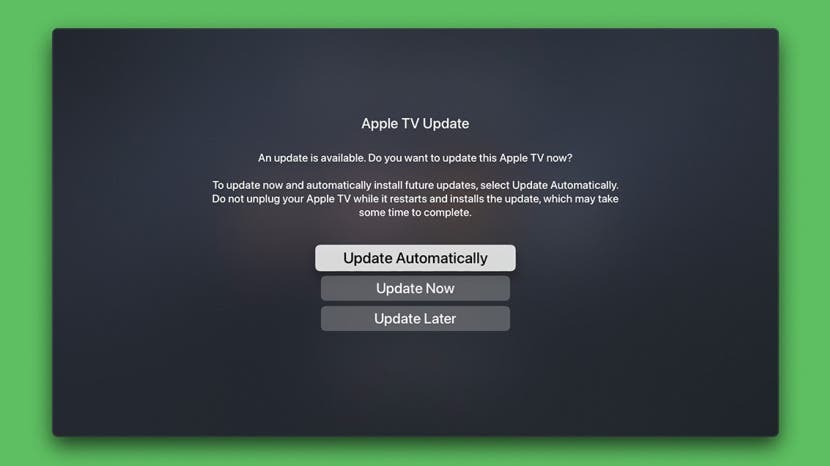
Setiap pembaruan Apple TV menghadirkan perbaikan bug, fungsionalitas yang lebih baik, dan pengalaman perangkat lunak tvOS yang umumnya lebih baik. Kami menyarankan agar Apple TV Anda diperbarui ke perangkat lunak terbaru, dan untuk melakukannya Anda harus melakukan manual Pembaruan perangkat lunak Apple TV atau atur pembaruan Apple TV terbaru agar terjadi secara otomatis setiap kali versi tvOS baru tersedia. Kami akan menunjukkan cara melakukan keduanya!
Terkait: Aplikasi Apple TV yang Harus Dimiliki: Pilihan Terbaik untuk Pengalaman Teater Rumah Anda
Langsung Ke:
- Apakah Apple TV Saya Perlu Diperbarui?
- Cara Memperbarui Apple TV Secara Manual
- Cara Mengatur Pembaruan Apple TV Otomatis
Apakah Apple TV Saya Perlu Diperbarui?
Pertama, penting untuk menjernihkan kesalahpahaman umum. Ya, Apple TV perlu diperbarui! Sama seperti perangkat Apple lainnya, setiap Apple TV didukung oleh perangkat lunak milik Apple, dalam hal ini tvOS. Mulai 24 Mei 2021, versi perangkat lunak Apple TV terbaru adalah tvOS 14.6. Setiap pembaruan membawa peningkatan untuk fungsionalitas dan keamanan Apple TV Anda, jadi penting untuk selalu memperbarui perangkat Anda dan saat ini!
Cara Memperbarui Apple TV Secara Manual
Anda dapat melakukan pembaruan Apple TV secara manual jika perangkat Anda tidak diatur untuk diperbarui secara otomatis.
- Membuka Pengaturan di Apple TV Anda.

- Pilih Sistem (untuk Apple TV 4K atau HD) atau Umum (untuk Apple TV lama).

- Pilih Pembaruan perangkat lunak.

- Pilih Perbarui Perangkat Lunak.
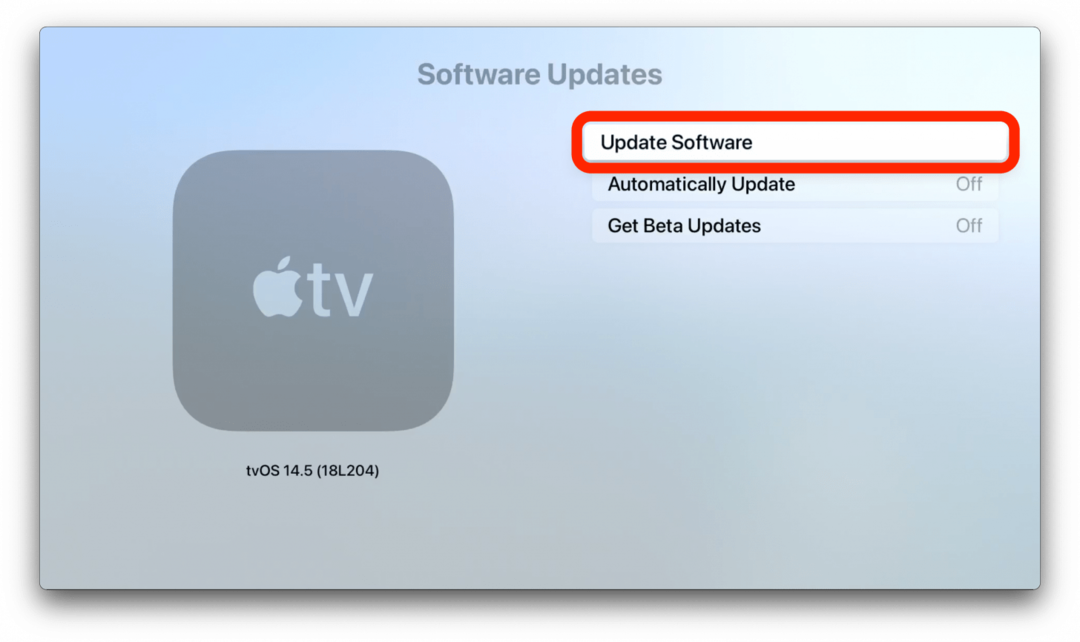
- Jika pembaruan tersedia, pilih Install atau Unduh dan pasang, tergantung yang tersedia.
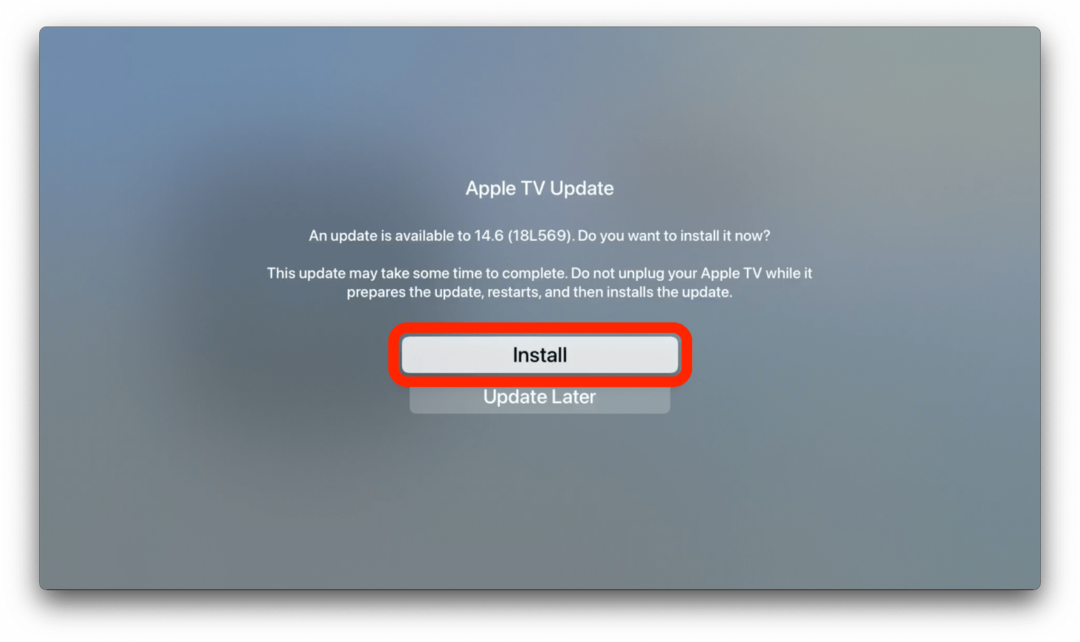
Pembaruan Apple TV Anda sekarang akan diunduh dan diinstal dalam proses dua bagian. Selama pembaruan, layar TV Anda akan menampilkan pesan seperti di bawah ini. Jangan lepaskan atau matikan Apple TV Anda saat menyelesaikan proses ini. Setelah pembaruan berhasil diinstal, Apple TV Anda akan dimulai ulang secara otomatis.

Gambar milik Apple
Cara Mengatur Pembaruan Apple TV Otomatis
Mencoba untuk tetap di atas setiap pembaruan perangkat lunak Apple TV bisa sangat merepotkan. Jika Anda tidak ingin terus menginstal secara manual setiap pembaruan Apple TV, Anda selalu dapat mengubah pengaturan Anda sehingga pembaruan akan dilakukan secara otomatis kapan pun tersedia.
Jika Apple TV Anda memiliki pembaruan yang tersedia, Anda dapat menyalakannya untuk menemukan pesan yang meminta Anda mengatur pembaruan otomatis, atau untuk memilih Perbarui Sekarang atau Perbarui Nanti sesuai dengan preferensi Anda. Jika ini terjadi, cukup pilih Perbarui Secara Otomatis untuk mengubah pengaturan Anda sehingga pembaruan Apple TV terbaru terjadi secara otomatis.
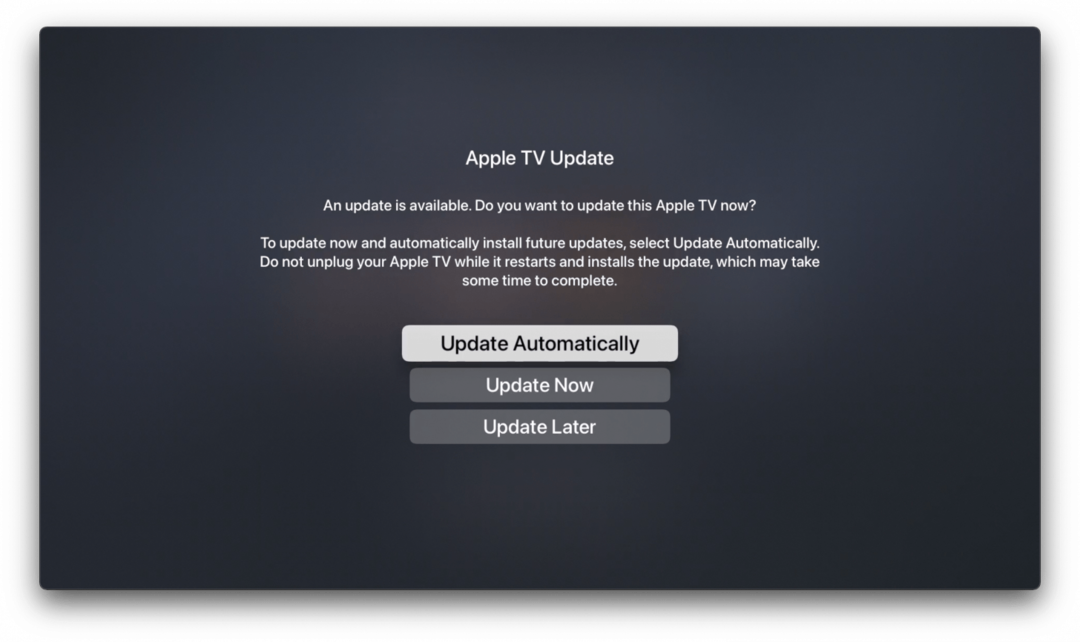
Jika Anda melakukan ini di antara pembaruan, Anda harus mengakses pengaturan Apple TV untuk mengatur pembaruan perangkat lunak Apple TV otomatis. Untuk melakukan ini:
- Membuka Pengaturan di Apple TV Anda.

- Pilih Sistem (untuk Apple TV 4K atau HD) atau Umum (untuk Apple TV lama).

- Pilih Pembaruan perangkat lunak.

- Pilih Perbarui secara otomatis (untuk Apple TV 4K atau HD) atau Perbarui Secara Otomatis (untuk Apple TV lama).
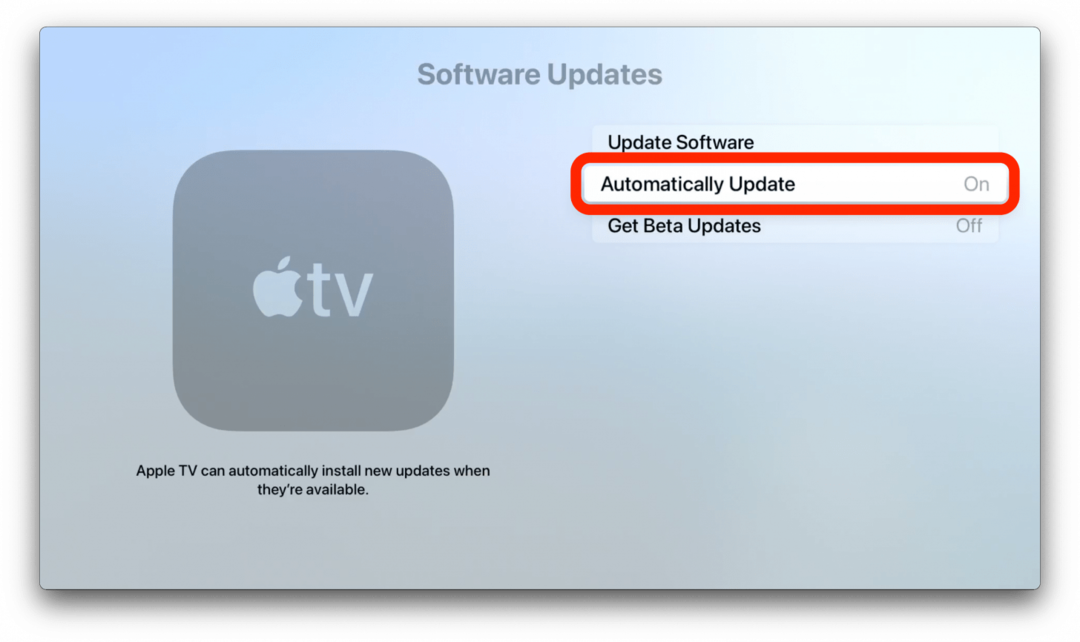
Sekarang pembaruan Apple TV Anda akan diinstal secara otomatis saat tersedia, alih-alih Anda harus menyelesaikan proses instalasi tvOS secara manual setiap kali.